
ניהול חיבורי שיתוף מסך ב-Mac
בעת שימוש ביישום ״שיתוף מסך״ ב-Mac כדי להתחבר למחשב אחר, פרטי החיבור נשמרים ב״כל החיבורים״ בסרגל הצד של החלון ״חיבורים״. ניתן ליצור קבוצות חיבורים נוספות כדי להקל על התצוגה והניהול של החיבורים המשמשים אותך לעיתים קרובות.
יצירת קבוצת חיבורים:
עבור/י ליישום “שיתוף מסך”
 ב-Mac.
ב-Mac.לחץ/י על
 בתחתית סרגל הצד של החלון ״חיבורים״.
בתחתית סרגל הצד של החלון ״חיבורים״.אם אינך רואה את החלון ״חיבורים״, יש לבחור ״חלון״ > ״חיבורים״.
יש להזין שם עבור הקבוצה החדשה ולהקיש על Return.
אם ברצונך לשנות את שם הקבוצה במועד מאוחר יותר, יש להקיש פעמיים על שם הקבוצה, ולהזין שם חדש.
הוספת חיבור לקבוצה
עבור/י ליישום “שיתוף מסך”
 ב-Mac.
ב-Mac.בחר/י חיבור בחלון ״חיבורים״.
אם אינך רואה את החלון ״חיבורים״, יש לבחור ״חלון״ > ״חיבורים״.
לחץ/י על
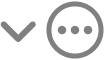 בסרגל הכלים של החלון ״חיבורים״ ובצע/י אחת מהפעולות הבאות:
בסרגל הכלים של החלון ״חיבורים״ ובצע/י אחת מהפעולות הבאות:ניתן להוסיף חיבור לקבוצה קיימת: יש לבחור ב״הוספה לקבוצה קיימת״ ואז לבחור בקבוצה שאליה ברצונך להוסיף את החיבור.
יצירת קבוצה חדשה והוספת החיבור אליה: יש לבחור ב״יצירת קבוצה חדשה״.
ניתן גם לגרור חיבור לתוך קבוצה בסרגל הצד.
הסרת חיבור מקבוצה
עבור/י ליישום “שיתוף מסך”
 ב-Mac.
ב-Mac.בחר/י קבוצה בסרגל הצד של החלון ״חיבורים״ ואז בחר/י את החיבור שברצונך להסיר.
אם אינך רואה את החלון ״חיבורים״, יש לבחור ״חלון״ > ״חיבורים״.
לחץ/י על
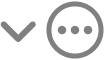 בסרגל הכלים ובחר/י ״הסרה מ[שם הקבוצה]”.
בסרגל הכלים ובחר/י ״הסרה מ[שם הקבוצה]”.
לא ניתן להסיר חיבור מהקבוצה ״כל החיבורים״.
הסרת קבוצת חיבורים
עבור/י ליישום “שיתוף מסך”
 ב-Mac.
ב-Mac.בחר/י קבוצת חיבורים בסרגל הצד של החלון ״חיבורים״.
אם אינך רואה את החלון ״חיבורים״, יש לבחור ״חלון״ > ״חיבורים״.
לחץ/י על
 בתחתית סרגל הצד של החלון ״חיבורים״.
בתחתית סרגל הצד של החלון ״חיבורים״.
מחיקת חיבור
מחיקת חיבור מסירה אותה לצמיתות מהחיבורים השמורים.
עבור/י ליישום “שיתוף מסך”
 ב-Mac.
ב-Mac.בחר/י קבוצה בסרגל הצד של החלון ״חיבורים״ ואז בחר/י את החיבור שברצונך למחוק.
אם אינך רואה את החלון ״חיבורים״, יש לבחור ״חלון״ > ״חיבורים״.
לחץ/י על
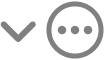 בסרגל הכלים ובחר/י ״מחיקה״.
בסרגל הכלים ובחר/י ״מחיקה״.